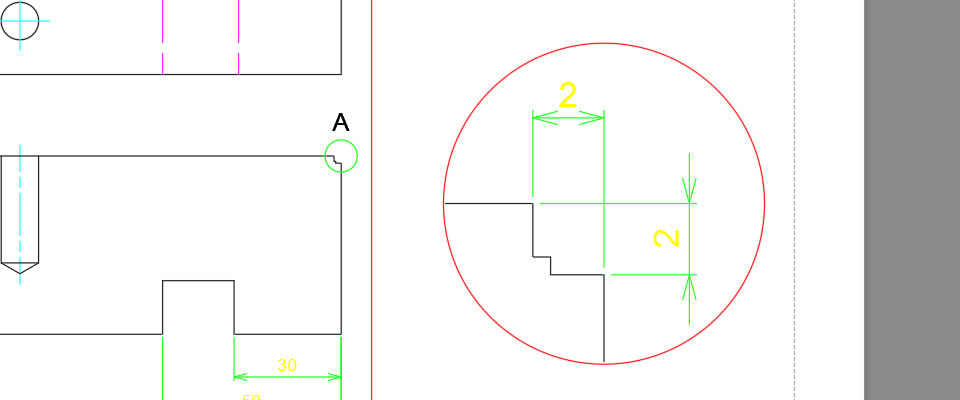カテゴリ:AutoCAD Mechanical 作成日:2019年8月29日
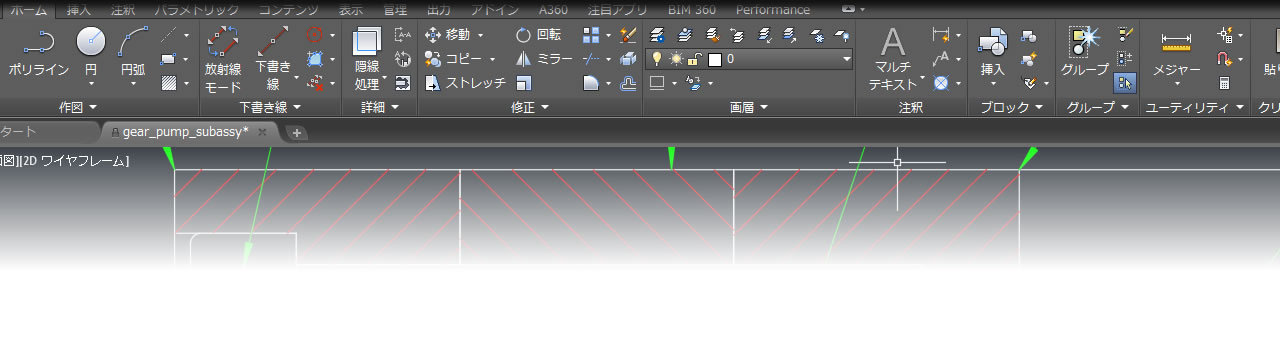
詳細図を作図するとき実際の寸法値よりも大きい値で線や円などを作図するのは効率的ではありません。
全体図と詳細図の作図サイズを自動調整してくれる[詳細ビュー]機能が機械設計CAD AutoCAD Mechanicalに搭載されています。その機能を使って、モデル空間に作図してある図形をレイアウトで参照する方法で詳細図を作成してみました。
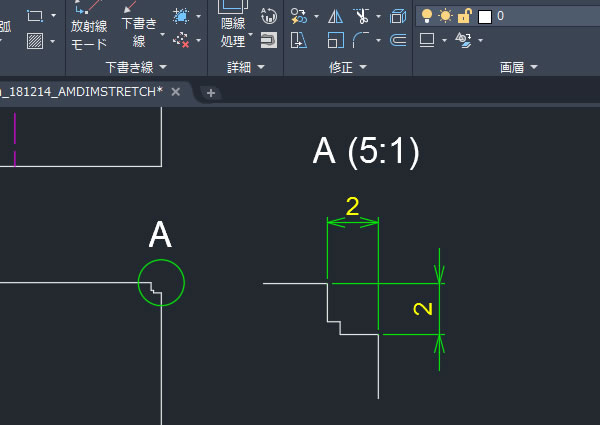
リボンメニューの[ホーム]タブにある[詳細]パネルに[詳細ビュー]コマンドはあります。
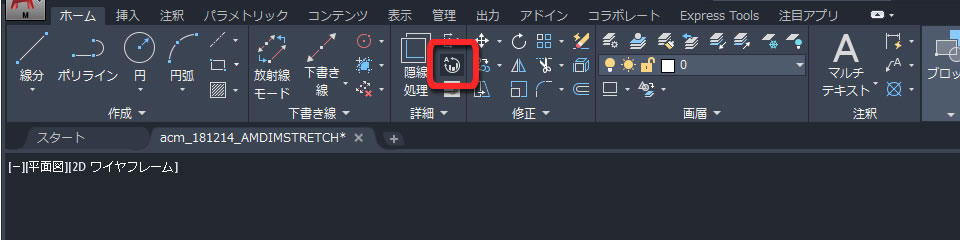
詳細図として拡大する領域を指定しました。領域は円で指定でき、中心点と半径で大きさを指示しました。
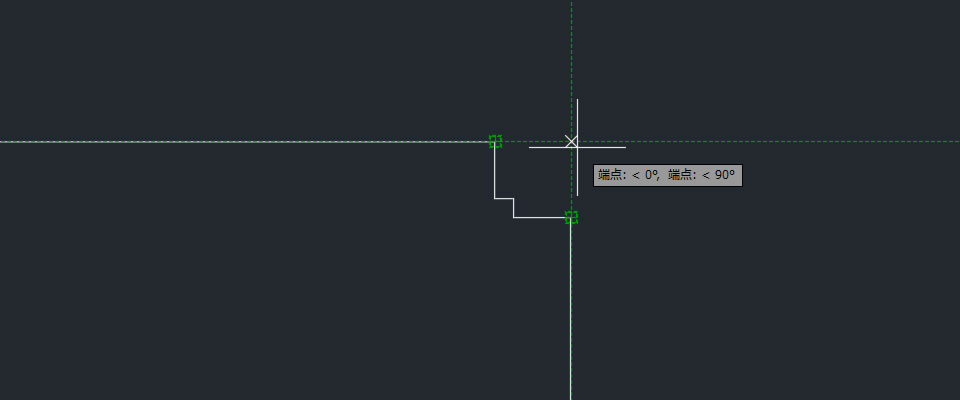
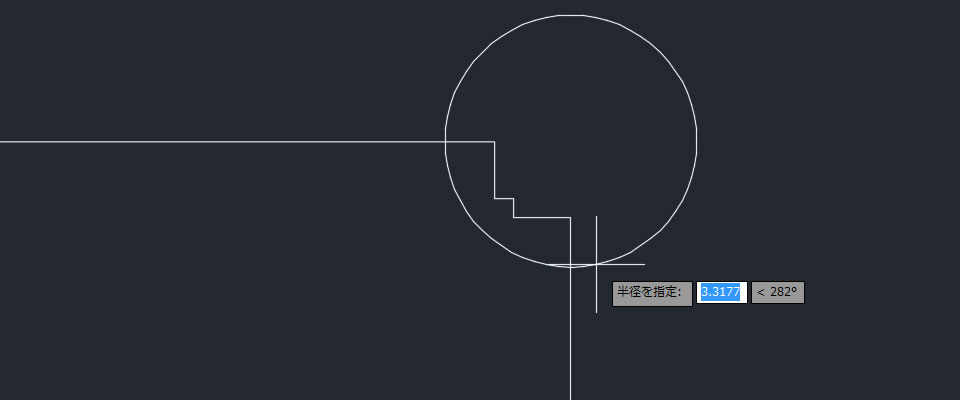
[詳細図JIS]ダイアログボックスで作成する詳細図の設定を行いました。
詳細図の尺度(スケール)は[絶対尺度で指定]で選択できました。
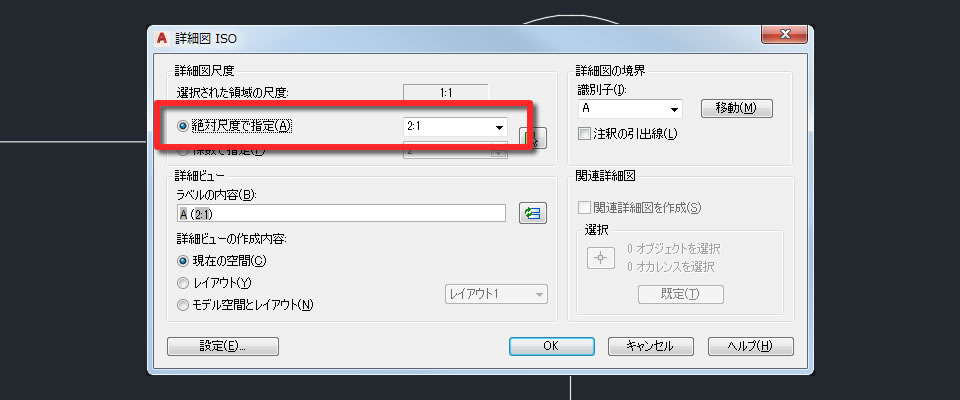
モデル空間に作成する詳細図をレイアウトで参照させる方法で詳細図を作成したいので[モデル空間とレイアウト]と[レイアウト]を選択しました。
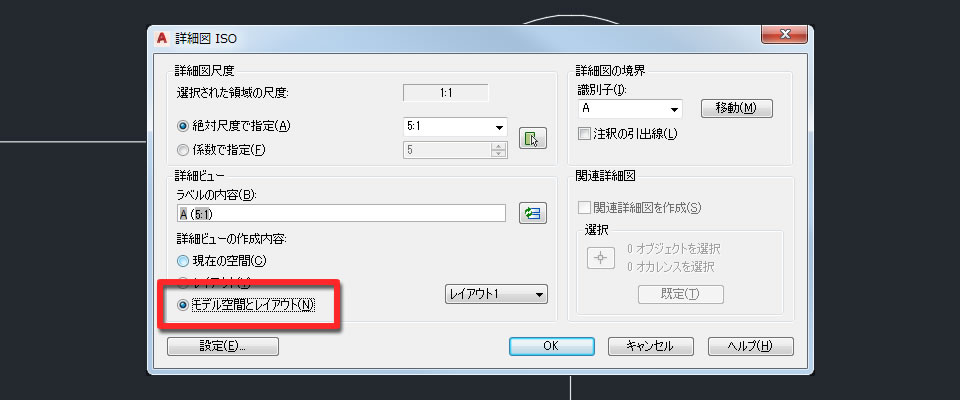
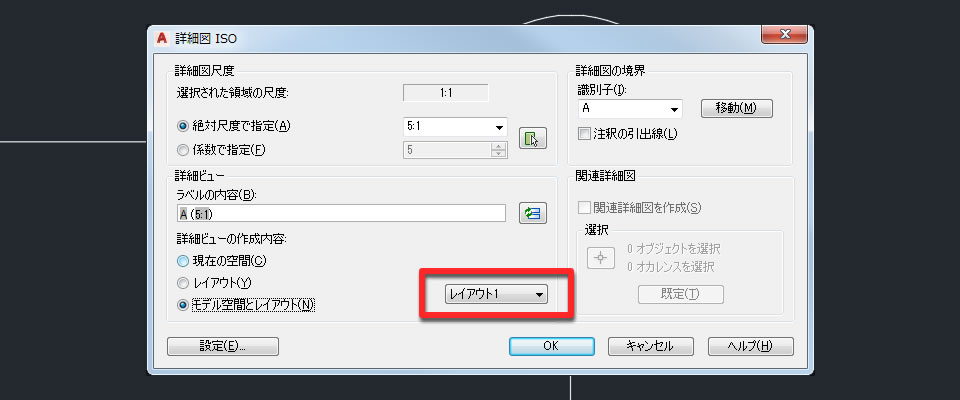
モデル空間で詳細図を配置しました。
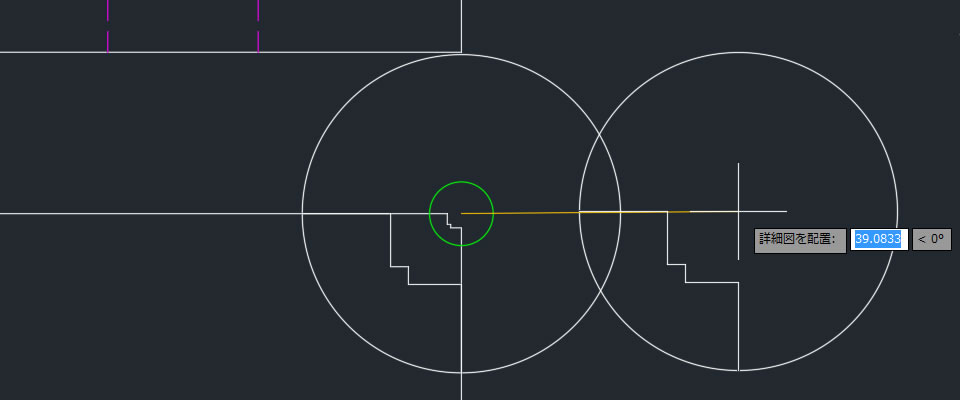
レイアウトに切り替えて、詳細図を配置しました。これで配置は完了です。
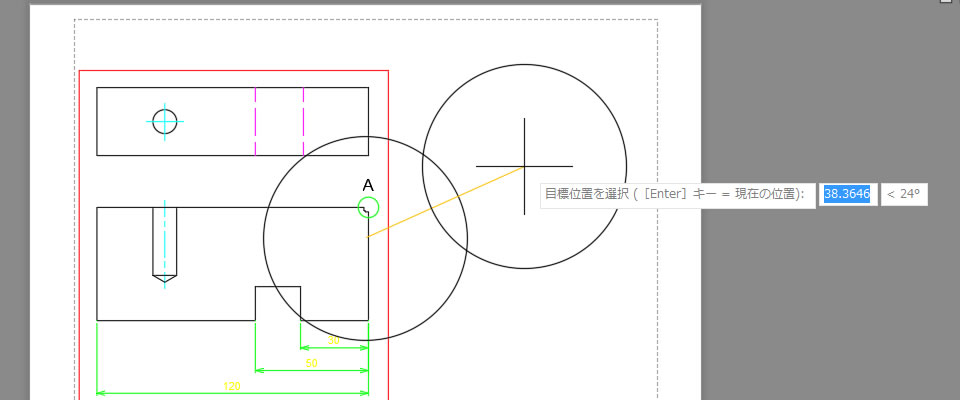
モデル空間に配置した詳細図に寸法線を追加してみました。
見た目は全体図よりも大きいサイズで作図されていますが、寸法値は正しい値で記入されました。
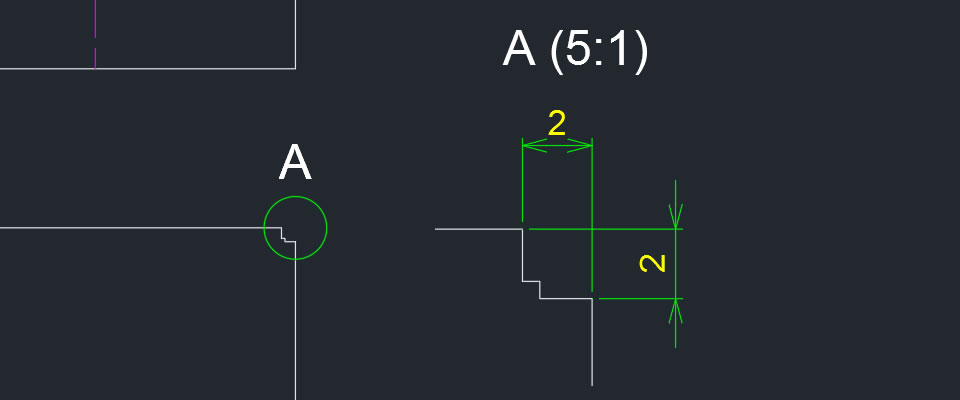
レイアウトに切り替えると詳細図に寸法線が自動的に反映されていました。